当前位置:网站首页>excel将数据按某一列值分组并绘制分组折线图
excel将数据按某一列值分组并绘制分组折线图
2022-08-11 08:28:00 【zhugby】
目录
今天在处理数据的时候发现了一个很巧妙的EXCEL绘制分组折现图的方法,简单记录分享一下。我的数据大概长这样,我希望实现的目标是根据产品id分组绘制不同产品的销量图。

一、实现按id分组
复制产品id那一列,点击插入复制的单元格,这时候会出现两列一模一样的产品id。
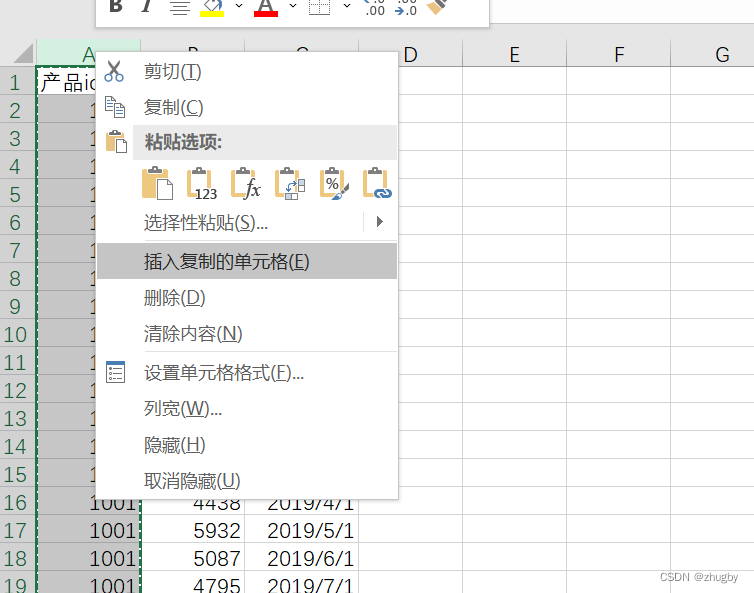
在新复制的这一列数据的第一个数据单元格点击右键,选择插入---活动单元格下移,实现将新复制的这列数据整体往下挪一个单元格;

结果如下:

选中这两列产品id数据 ,快捷键Ctrl+G弹出定位窗口,点击定位条件,选择行内容差异单元格,点击确定。
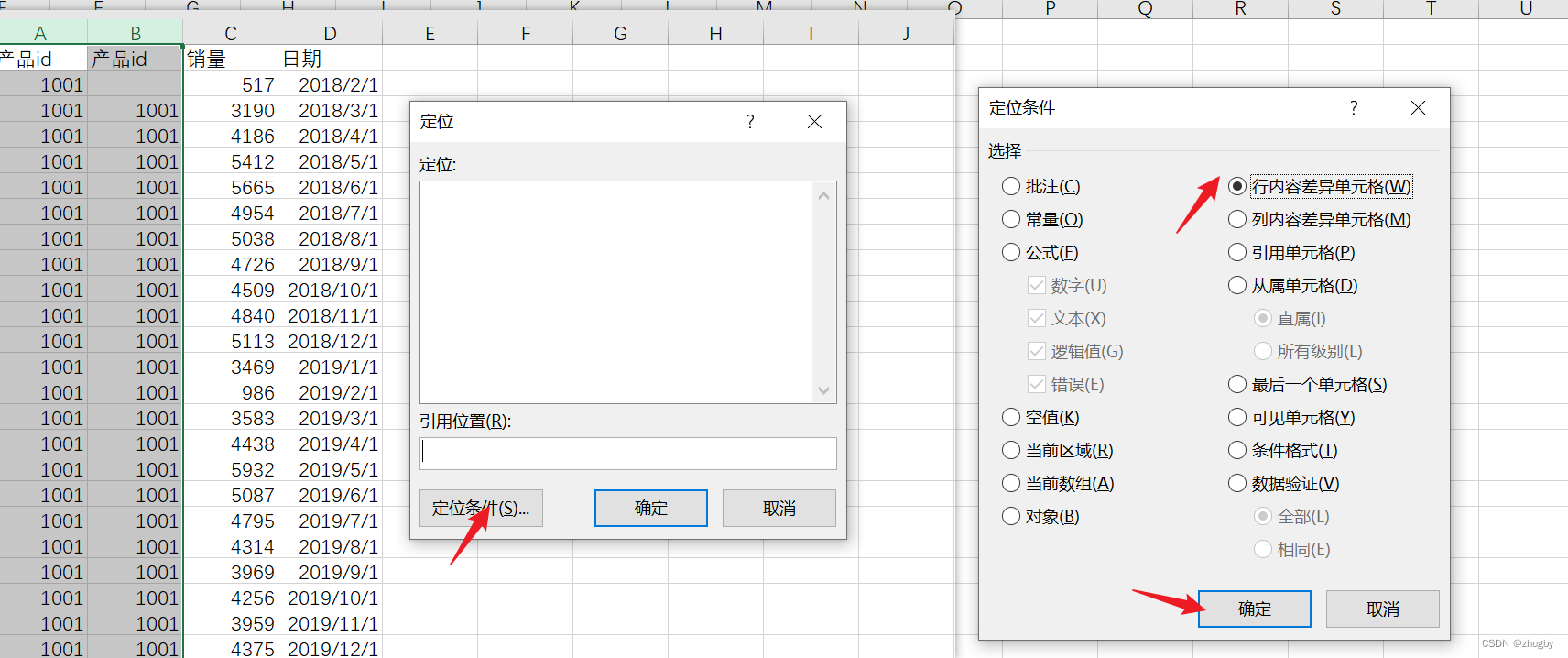
差异化的行将被标识出来;
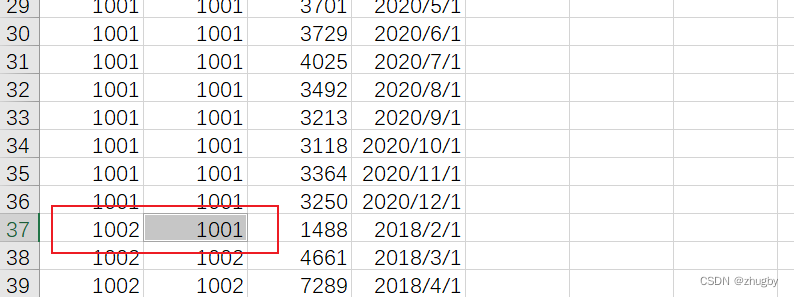
在任意一个差异化的行点击右键, 插入整行,再将复制的那列产品id删去,就能实现将产品按id分组;
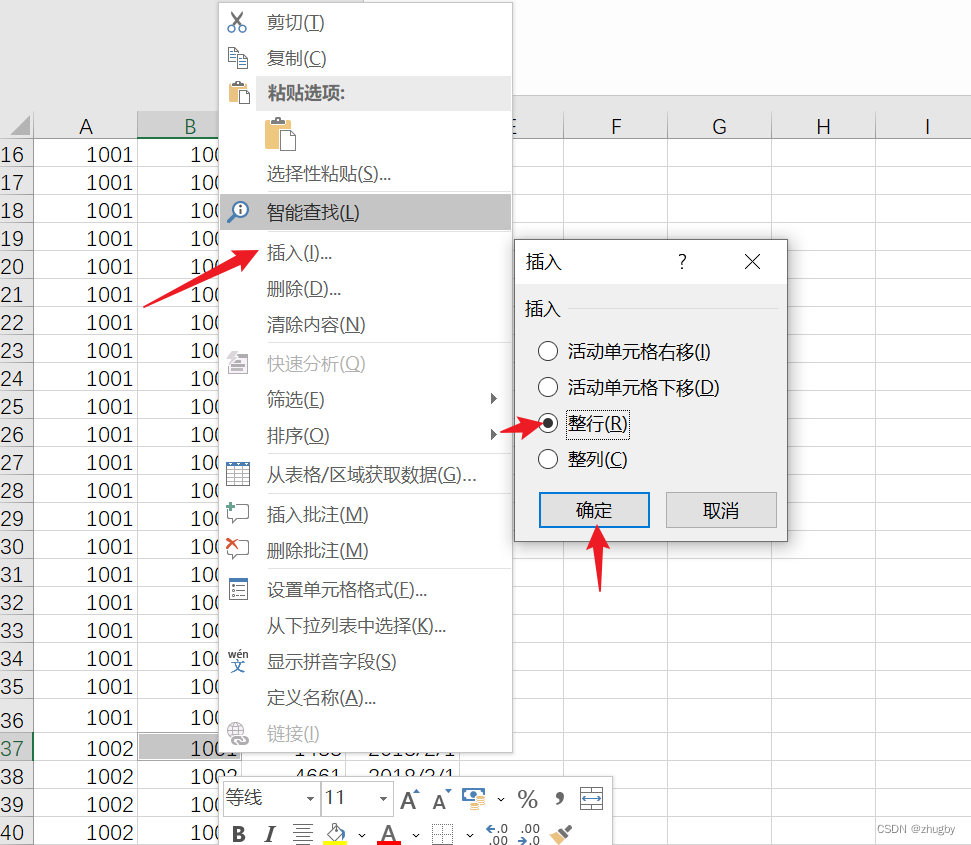
实现效果如下,每一组id以一行空白行隔开;是不是很巧妙呢,比用一些复杂的函数和安装插件要方便很多!
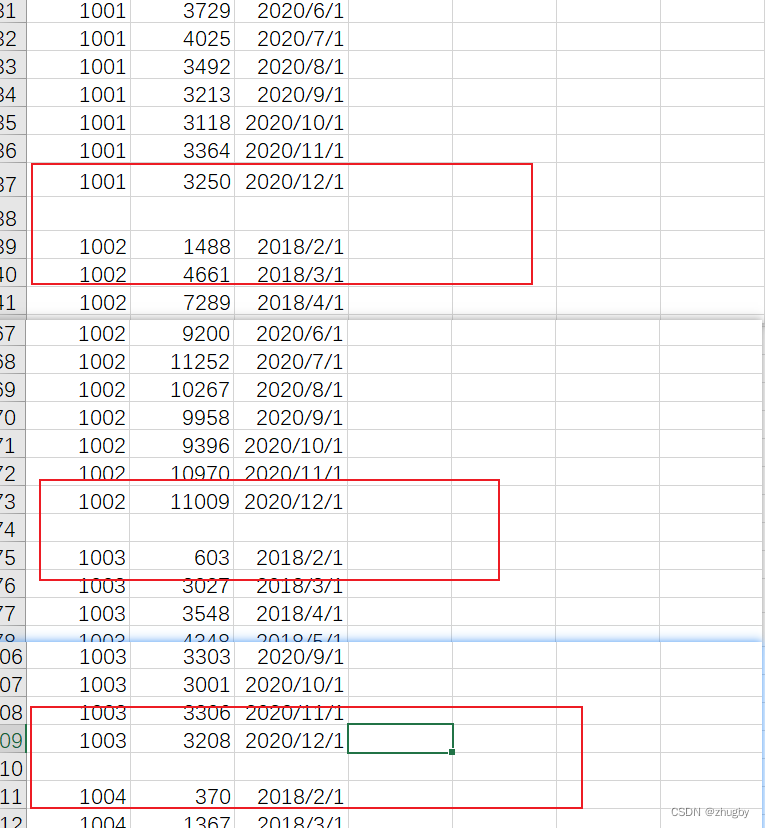
二、绘制分组折线图
前面插入一行空白行的目的就是为分组作图做准备的,选中销量这一列,插入——推荐的图表——折线图;

选择数据,编辑,选中日期列数据范围,将x轴标签替换成日期列数据;


为了让分组折线图看起来更加直观,修改图表类型为面积图,调整图表样式和大小;

最后效果如图,能观察各个产品销量趋势的同时同时对比不同产品的销量差异。

边栏推荐
- Active users of mobile banking grew rapidly in June, hitting a half-year high
- 3.1-Classification-probabilistic generative model
- 《剑指offer》题解——week3(持续更新)
- 框架外的PHP读取.env文件(php5.6、7.3可用版)
- 欢迎加入sumarua网络安全交流社区
- 如何仅更改 QGroupBox 标题的字体?
- 美术2.4 UV原理基础
- 如何通过开源数据库管理工具 DBeaver 连接 TDengine
- Getting Started with Kotlin Algorithms Calculating Prime Factors
- tensorflow 基础操作1(tensor 基本属性 , 维度变换,数学运算)
猜你喜欢
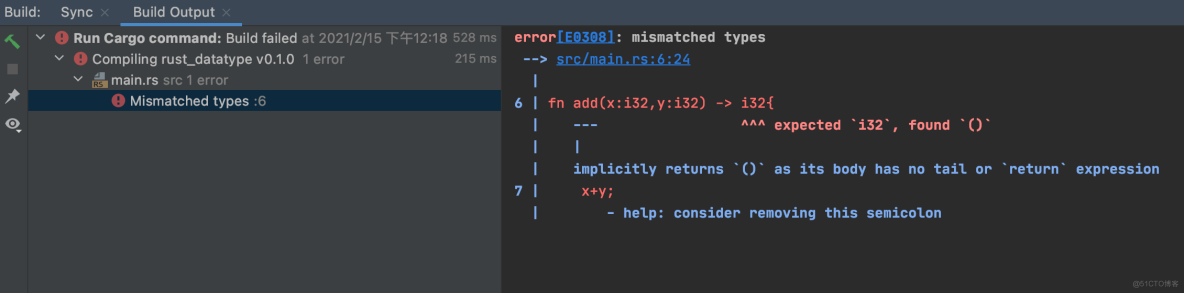
Rust从入门到精通06-函数
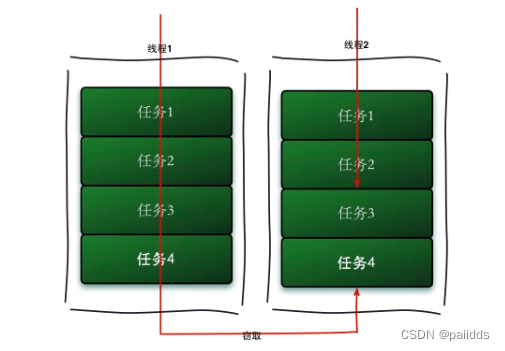
JUC Concurrent Programming
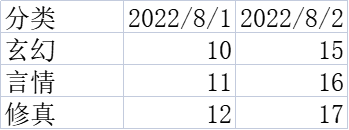
oracle数据库中列转行,列会有变化
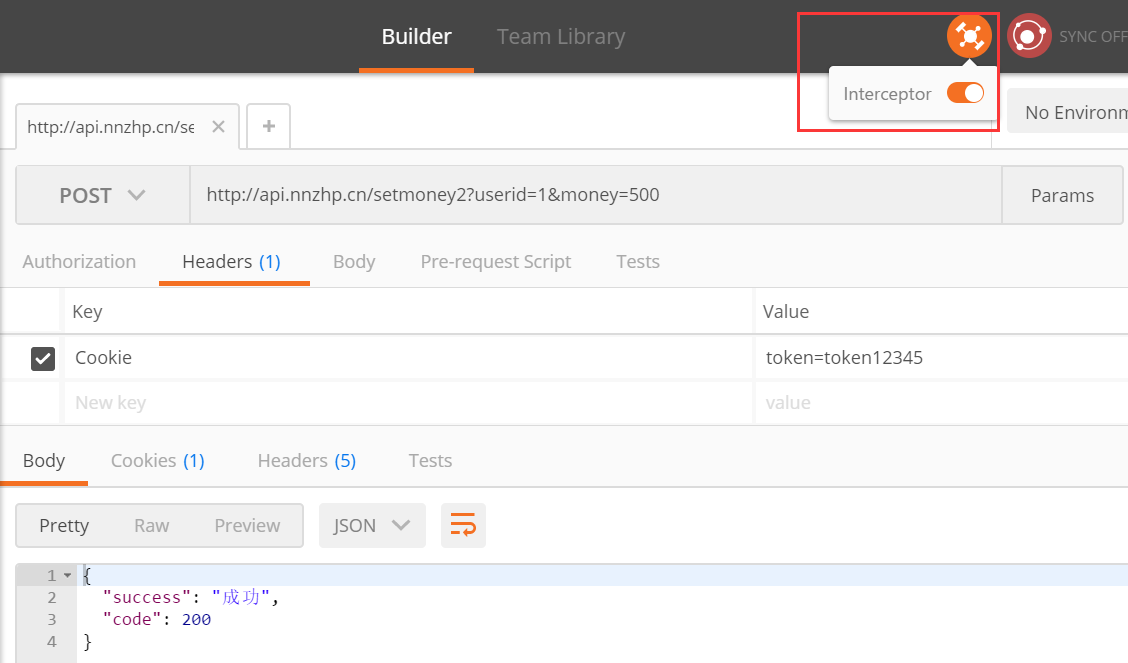
Do you know the basic process and use case design method of interface testing?

js将table生成excel文件并去除表格中的多余tr(js去除表格中空的tr标签)
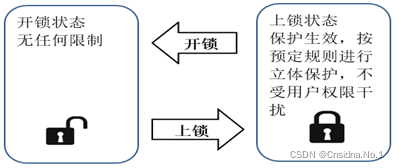
企业服务器主机加固现状分析
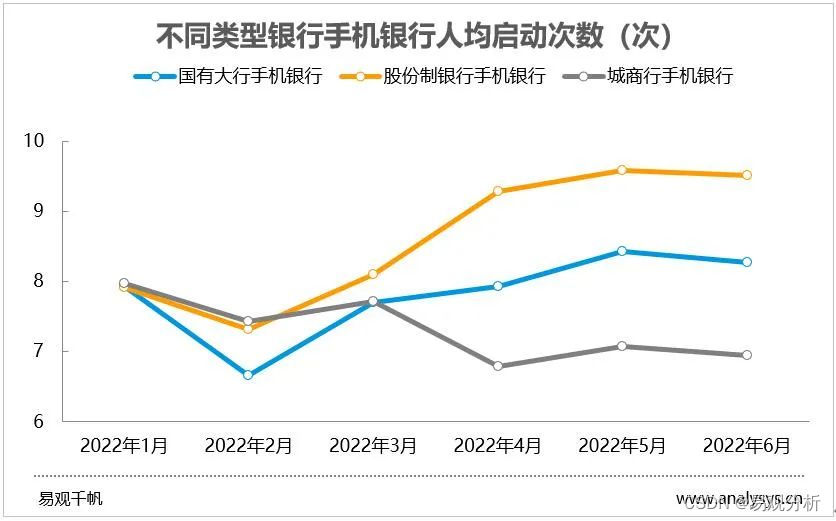
Active users of mobile banking grew rapidly in June, hitting a half-year high
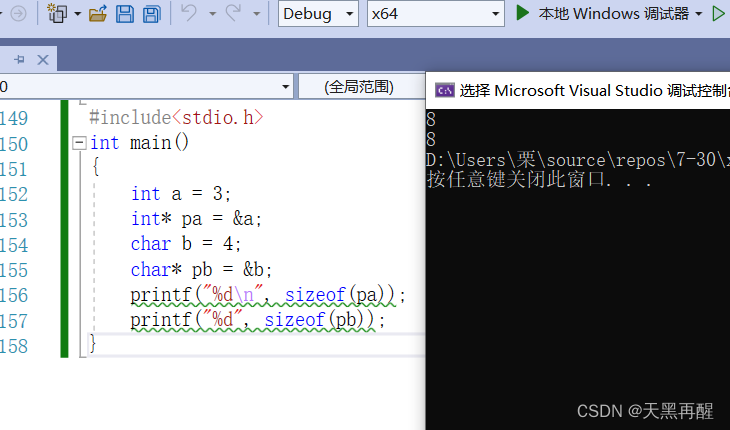
进阶-指针
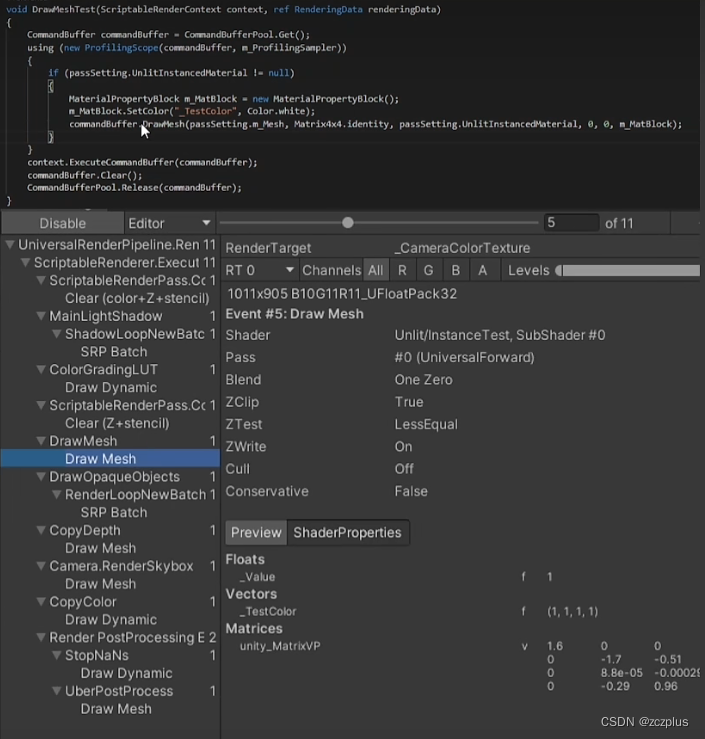
【TA-霜狼_may-《百人计划》】图形3.7.2 command buffer简
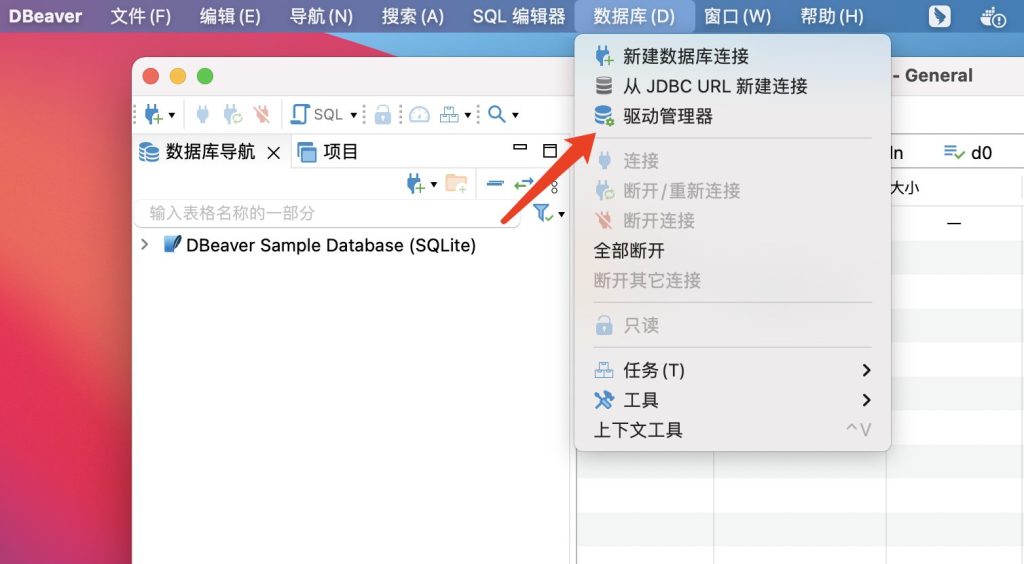
如何通过开源数据库管理工具 DBeaver 连接 TDengine
随机推荐
查询跟踪快递单号物流,智能分析物流中转有延误的单号
【415. 字符串相加】
Kotlin算法入门求回文数算法优化一
借问变量何处存,牧童笑称用指针,Go lang1.18入门精炼教程,由白丁入鸿儒,go lang类型指针(Pointer)的使用EP05
麒麟V10系统打包Qt免安装包程序
tf.reduce_mean() and tf.reduce_sum()
Interview questions about Android Service
golang string manipulation
Kotlin算法入门求回文数数算法优化二数字生成规则
2022 China Soft Drink Market Insights
框架外的PHP读取.env文件(php5.6、7.3可用版)
2021-08-11 For loop combined with multi-threaded asynchronous query and collect results
欢迎加入sumarua网络安全交流社区
AUTOSAR从入门到精通番外篇(八)-C语言常用技巧50个
klayout--导出版图为gds文件
Decrement operation in tf; tf.assign_sub()
支持各种文件快速重命名最简单的小技巧
优炫数据库支持多列分区吗?
C Primer Plus(6) 中文版 第1章 初识C语言 1.6 语言标准
redis operation